Hoy traemos un top de los mejores programas gratuitos de redimensionamiento de imágenes en masa para Windows . Estos programas gratuitos te permiten redimensionar fácilmente las imágenes por lotes. Puedes cambiar fácilmente el tamaño de cualquier formato de imagen usando este software, y también usando Command Prompt , haciendo así tu trabajo bastante fácil. Algunos de estos programas también te permiten cambiar el tamaño de las imágenes utilizando algunos de los diseños preconstruidos que se utilizan más comúnmente, y también puedes elegir la opción de seleccionar tus propias dimensiones personalizadas. También puedes seguir procesando las imágenes, como por ejemplo: añadir marca de agua, recortar, transformar y convertir imágenes.
Contenidos
Mi software favorito de redimensionamiento de imágenes en masa:
De la lista completa del software de redimensionamiento de imágenes por lotes, el que más me gusta es el Light Image Resizer . Se debe a una serie de factores, siendo el más importante la riqueza de características y el tener una interfaz sencilla. Puedes usar este software directamente desde el Explorador de Windows, y también desde su interfaz nativa. Además de redimensionar, comprimir, cambiar el formato de las imágenes, y algunas otras acciones, también puedes elegir la opción de convertir las imágenes a PDF , y compartirlas en Facebook.
También puede consultar la lista de Software de Imagen de Cultivo Masivo, Convertidor de Imagen de Cultivo Masivo y Software Descargador de Imagen de Cultivo Masivo.
Light Image Resizer
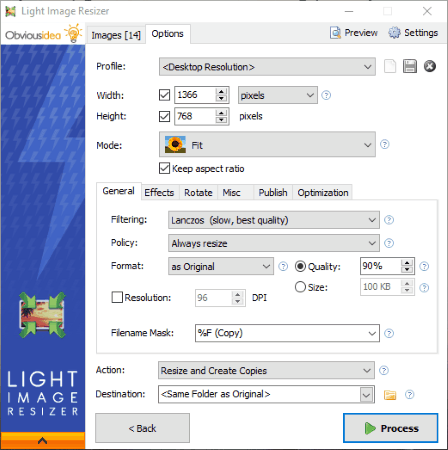
Light Image Resizer es un simple programa gratuito de redimensionamiento de imágenes en masa. Su simple y hermosa interfaz lo hace bastante fácil de usar. También añade una opción » Light Image Resizer » en el menú contextual.
Estos son los pasos para cambiar el tamaño de las imágenes :
- Selecciona las imágenes en el Explorador de Windows. Haga clic con el botón derecho del ratón y elija la opción » Light Image Resizer » disponible en el menú contextual. Entonces las imágenes se abren en el Redimensionador de Imágenes de Luz. Alternativamente, puede abrir directamente el software y elegir la opción de añadir los archivos y la carpeta.
- Luego puede elegir entre diferentes resoluciones de imagen predefinidas según sus necesidades para ser utilizadas en diferentes dispositivos utilizando el menú desplegable.
- Se pueden seleccionar diferentes modos de redimensionamiento de la imagen a granel: ajuste, estiramiento, centrado y recorte. Puedes elegir conservar la relación de aspecto.
- Puedes cambiar el tamaño y crear copias, cambiar el tamaño del original, cambiar el tamaño y moverlo, cambiar el tamaño y comprimirlo, crear PDF y compartir en Facebook.
- También se puede ver una vista previa de la imagen.
- En caso de que selecciones las opciones completas en lugar de las básicas, puedes elegir cambiar algunos otros ajustes y añadir algunos efectos adicionales, como opciones de filtrado, política de cambio de tamaño, formato, calidad, tamaño, resolución y máscara de nombre de archivo, etc.
- Aquí también puedes elegir integrar la marca de agua, invertir los colores, convertir a escala de grises, efecto sepia, añadir un borde y mejorar automáticamente. También las imágenes pueden ser rotadas, volteadas, enviadas por correo electrónico, y los archivos PNG pueden ser actualizados.
- Al hacer clic en el botón de proceso, las imágenes se redimensionan y se guardan según los ajustes especificados.
Página principal Página de descarga
ImageMagick
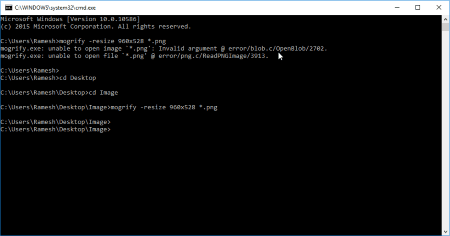
ImageMagick es un programa gratuito de edición de imágenes que te permite cambiar el tamaño de las imágenes en masa usando la línea de comandos.
- Para poder cambiar el tamaño de las imágenes por lotes hay que tener un conocimiento de los comandos básicos .
- Instala ImageMagick y abre el símbolo del sistema.
- Simplemente escriba los comandos en la línea de comandos proporcionando diferentes detalles de las dimensiones, nombres de archivos de destino, extensiones de nombres de archivos, y así sucesivamente.
- También puedes usar este programa gratuito para aplicar diferentes procesos de imágenes por lotes para la animación, la gestión del color, la conversión, el recorte y muchas más opciones de este tipo.
- Estas opciones pueden aplicarse a varios archivos a la vez.
- En la interfaz visual también puedes hacer uso de algunas funciones básicas de edición de imágenes.
Echa un vistazo a este video tutorial en Cómo aumentar el tamaño de las imágenes usando el símbolo de comando :
Página principal Página de descarga
Visor de imágenes FastStone
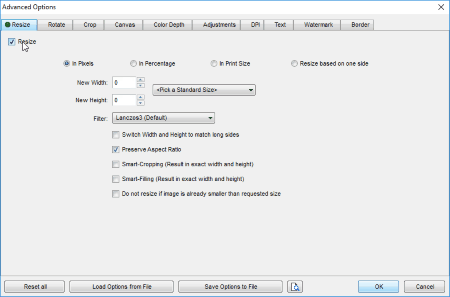
FastStone Image Viewer es un sencillo programa gratuito de visualización de imágenes, que también puede utilizarse para cambiar el tamaño de las fotos por lotes.
Cómo cambiar el tamaño de las imágenes por lotes con el visor de imágenes FastStone :
- Selecciona las imágenes y las carpetas que quieras cambiar de tamaño.
- En la pestaña de herramientas, elija la opción «Convertir por lotes las imágenes seleccionadas» o «abrir el diálogo de conversión por lotes para cambiar el nombre».
- A continuación, elija la opción de añadir o añadir todas las imágenes a la lista de entrada.
- Seleccione el formato de salida y la carpeta de salida. En el formato de salida también puede personalizar los ajustes.
- A continuación, haga clic en el botón » opciones avanzadas » y elija la pestaña » Redimensionar «.
- Aquí puede elegir la opción de cambiar el tamaño en píxeles, en porcentaje, en el tamaño de la impresión, o cambiar el tamaño basado en un lado.
- Añade las dimensiones finales que quieres que se incorporen en él.
- La opción se puede configurar para cambiar el ancho y la altura para que coincidan con los lados largos, conservar la relación de aspecto, elegir el recorte inteligente, el relleno inteligente y no cambiar el tamaño de las imágenes si ya es más pequeño de lo solicitado.
- El recorte y el relleno inteligente permite que las imágenes tengan el ancho y la altura exactos.
- Al hacer clic en el botón de conversión, las imágenes se convierten mostrando el tamaño antiguo, el nuevo tamaño, la proporción y los detalles del tamaño guardado.
- También puedes elegir la opción de rotar, recortar, lienzo, profundidad de color, ajustes, DPI, texto, marca de agua y opciones de borde.
- Se puede elegir la opción de renombrar por lotes los archivos de imagen, y convertir en masa las imágenes.
- Este programa gratuito se puede usar para ver imágenes y también puede editar las imágenes añadiendo varios efectos, cambiar las opciones de color y muchas más opciones de este tipo.
Página principal Página de descarga
PhotoScape
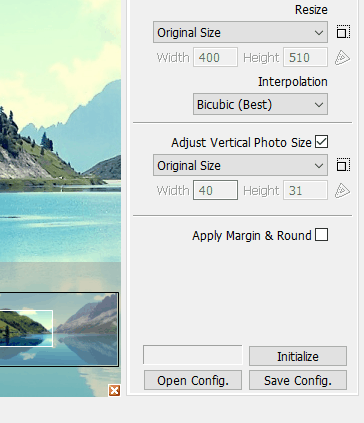
PhotoScape es un popular programa gratuito que te permite administrar tus imágenes. También se puede usar para cambiar el tamaño de las imágenes por lotes.
Redimensione las imágenes en masa con PhotoScape:
- Haga clic en la pestaña » Editor de lotes «.
- Haga clic en el botón de añadir, y añada las imágenes que quiera que se cambien de tamaño.
- En la pestaña de cambio de tamaño se le ofrecen diferentes opciones, donde puede elegir las opciones que mejor se adapten a usted.
- Las diferentes opciones disponibles son: tamaño original, ajustar el ancho, ajustar la altura, ajustar la longitud más larga, ajustar la longitud más corta, reducir el ancho, reducir la altura, reducir la longitud más larga, reducir la longitud más corta, estirar y recortar.
- Se pueden añadir diferentes técnicas de interpolación que pueden ser Bicúbicas, Bilineales y de Vecino Cercano.
- También puedes añadir márgenes redondos, marcos, filtros, efectos en él.
- Las imágenes también pueden ser rotadas, reflejadas y volteadas.
- Los cambios básicos se muestran en la ventana de vista previa.
- Por último, haz clic en el botón convertir todo, después de lo cual tienes que especificar la ubicación de la carpeta y las opciones de calidad de imagen. También puedes elegir la opción de cambiar el formato de la imagen si es necesario. Si es necesario, también puedes elegir la opción de mantener la información EXIF, o bien eliminarla. Finalmente la imagen se guarda en la ubicación deseada.
También se puede utilizar para otras tareas como visor, editor, combinar imágenes, hacer GIF animados, y muchas más opciones de este tipo.
Página principal Página de descarga
reaConverter Lite
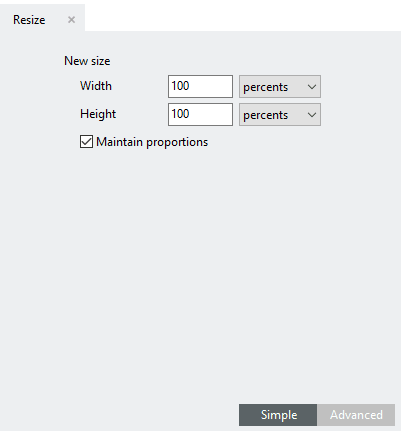
Resizer de fotos de alta calidad
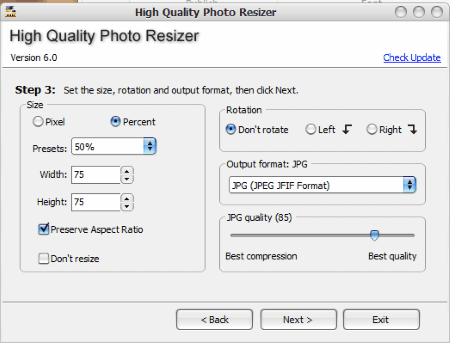
High Quality Photo Resizer es un programa gratuito simple y fácil de usar para cambiar el tamaño de las fotos por lotes. Esta hazaña se puede lograr siguiendo los siguientes pasos:
- Añade archivos usando el botón añadir archivos y añadir carpeta.
- Después de hacer clic en el botón siguiente, configure la carpeta de salida.
- Entonces tienes que seleccionar el nuevo tamaño en píxeles, o por ciento.
- Si es necesario, también puede elegir la opción de preservar la relación de aspecto, y elegir la rotación de la imagen.
- También puede seleccionar el formato de salida, que puede ser JPG, PNG, GIF, BMP, PNG, TIF, WMF y EMF. En caso de elegir el formato JPG, también se le proporciona una opción extra donde puede seleccionar la calidad JPG.
- Entonces, si es necesario, también puedes elegir añadir diferentes efectos como ruido, anti alias, desenfoque, colorear, contraste, relieve, color de relieve, realzar el borde, encontrar los bordes, ojo de pez, voltear horizontal, voltear vertical, escala de grises, paso alto, luminosidad, mosaico, negativo, neontrace, posterize, refleje izquierda derecha, refleje arriba abajo, rizo aleatorio, rizo sinusoidal, rizo de dientes, rizo triangular, afilar, suavizar, solarizar, rociar, cambiar verde azul, cambiar rojo azul, cambiar rojo verde, remolino, azulejo, retocar Gamma, retocar RGB, y viento.
- Finalmente, después de hacer clic en el siguiente botón, tienes que elegir la opción para empezar a cambiar el tamaño.
Página principal Página de descarga
Conversor de imágenes .EXE
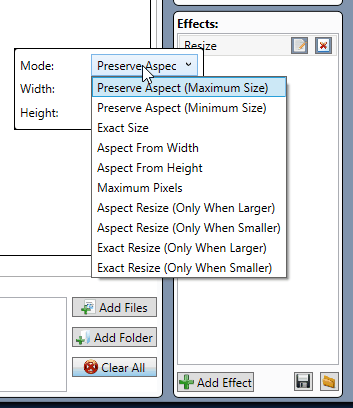
Conversor de imágenes .EXE es un simple programa de conversión de imágenes. Puedes usar este programa gratuito para cambiar el tamaño de varias imágenes a la vez.
- Añade la carpeta de archivos que quieras cambiar de tamaño.
- Luego, en la ventana » Efectos «, haga clic en el botón » Añadir efecto «.
- Elija la opción » redimensionar » en la pestaña » dimensiones «.
- Haga clic en las propiedades de edición de los efectos de redimensionamiento y luego elija el modo apropiado que se requiera. Algunos de los modos son: preservar el aspecto (tamaño mínimo), tamaño exacto, aspecto desde el ancho, aspecto desde el alto, máximo de píxeles, redimensionamiento del aspecto (sólo cuando sea más grande), redimensionamiento del aspecto (sólo cuando sea más pequeño), redimensionamiento exacto (sólo cuando sea más grande) y redimensionamiento exacto (sólo cuando sea más pequeño). En función del modo que selecciones, tendrás que introducir el ancho o el alto, o ambos.
- Los cambios se pueden ver fácilmente en la pestaña » vista previa de conversión » y » vista previa de comparación «. Aquí también puedes ver las diferencias básicas en el aspecto, el tamaño, la resolución y la densidad de píxeles. Además, las imágenes pueden ser convertidas en otros formatos diferentes también.
- Al hacer clic en el botón » convertir imágenes «, las imágenes se convierten con los ajustes deseados.
Aquí también puedes elegir la opción de cambiar el formato de la imagen, la corrección de color, añadir derechos de autor, añadir una marca de agua, añadir efectos y muchas más tareas de este tipo.
Página principal Página de descarga
BIMP plugin para GIMP
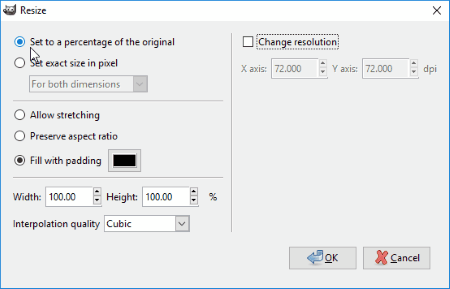
GIMP es un programa gratuito de código abierto para manipular imágenes. Hay una serie de plugins que pueden ser utilizados para mejorar las funcionalidades de la imagen. Uno de estos plugins es BIMP , que permite procesar por lotes las imágenes. También se puede usar para cambiar el tamaño de las fotos por lotes. Instalando este plugin se añade una opción extra » Batch Image Manipulation » al menú contextual.
Cómo cambiar el tamaño de las imágenes por lotes con el GIMP :
- Instale el GIMP y luego el BIMP.
- Elija la opción Manipulación de imágenes por lotes del menú.
- Añada imágenes y elija la carpeta de salida.
- Elija la opción de redimensionamiento del conjunto de manipulación.
- Puede elegir establecer la imagen como el porcentaje del original, establecer el tamaño exacto en píxeles, permitir el estiramiento, preservar la relación de aspecto, rellenar con relleno y la calidad de la interpolación.
- Introduzca los detalles de anchura y altura. Si es necesario, también puede elegir la opción de cambiar la resolución, donde puede especificar el eje X y la resolución del eje Y en DPI.
- La calidad de la interpolación puede ser cúbica, lineal o sincera, es decir, Lanczos3.
- Finalmente, al hacer clic en el botón de aplicación, las imágenes se recortan según la configuración.
También puede elegir la opción de recortar, voltear o rotar, corrección de color, nitidez o desenfoque, añadir marca de agua, cambiar el formato y la compresión, renombrar y aplicar otros procedimientos GIMP a sus archivos de imagen.
Página principal Página de descarga
FastStone Photo Resizer
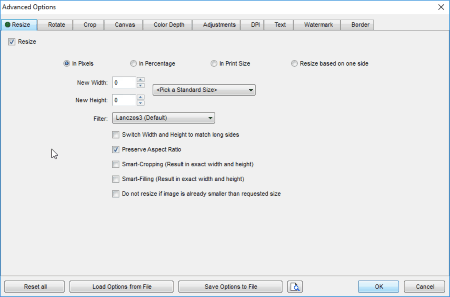
FastStone Photo Resizer es un software gratuito que permite cambiar el tamaño de las imágenes por lotes.
- Seleccione las imágenes y las carpetas que desea cambiar de tamaño.
- Seleccione el formato de salida y personalice los ajustes.
- A continuación, haga clic en el botón » opciones avanzadas » y elija la pestaña » Redimensionar «.
- Aquí puede elegir la opción de cambiar el tamaño en píxeles, en porcentaje, en el tamaño de la impresión, o cambiar el tamaño basado en un lado.
- Añade las dimensiones finales.
- La opción se puede configurar para cambiar el ancho y la altura para que coincidan con los lados largos, conservar la relación de aspecto, elegir el recorte inteligente, el relleno inteligente y no cambiar el tamaño de las imágenes si ya es más pequeño de lo solicitado.
- Al hacer clic en el botón de conversión, las imágenes se convierten mostrando el tamaño antiguo, el nuevo tamaño, la proporción y los detalles del tamaño guardado.
- También puedes elegir la opción de rotar, recortar, lienzo, profundidad de color, ajustes, DPI, texto, marca de agua y opciones de borde.
- Se puede elegir la opción de renombrar por lotes los archivos de imagen, y convertir en masa las imágenes.
Página principal Página de descarga
Modificador de imagen fácil
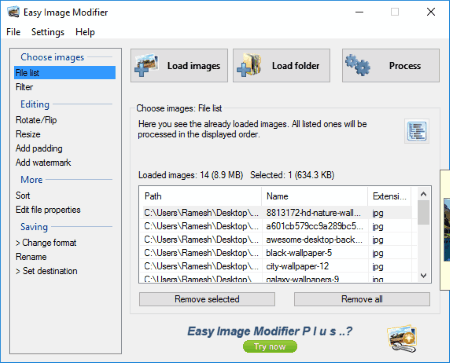
Easy Image Modifier es un sencillo programa gratuito que puede utilizarse para cambiar el tamaño de las fotos por lotes.
- Añade las imágenes que quieras cambiar de tamaño. También puede filtrar las imágenes que no desea cambiar de tamaño usando la ruta de propiedades, el nombre, el tamaño y la extensión.
- En la pestaña de redimensionamiento tiene que habilitar la opción de activar el redimensionamiento donde puede añadir las nuevas dimensiones en píxeles o en porcentaje.
- En caso de elegir la opción de activar el redimensionamiento por píxel:
- Puedes elegir la opción de mantener la relación de aspecto o no.
- La opción puede ser seleccionada para permitir el cambio de tamaño por reducción, o ampliación.
- También puede elegir la opción de rotar la imagen, añadir un relleno o añadir una marca de agua si es necesario.
- Luego, navegue hasta la opción de guardar, y cambie la opción de guardar, como: formato de guardar, calidad de la imagen, opciones de renombrar y destino de la carpeta. Si es necesario, puede elegir la opción para activar la clasificación, eliminar la información meta y cambiar la fecha del archivo.
- Finalmente al hacer clic en el botón » Proceso» , las imágenes se redimensionan con éxito.
Página principal Descargar página
Image Resizer
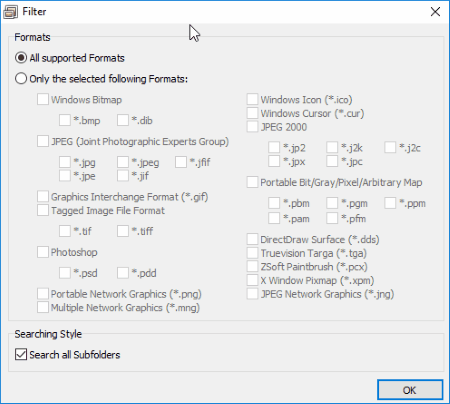
Image Resizer es un sencillo programa gratuito con una interfaz mínima, que permite cambiar el tamaño de imágenes masivas de forma gratuita.
- Seleccione las imágenes de los archivos y carpetas. Si es necesario, también puede agregar algunas opciones de filtro para filtrar diferentes formatos de imágenes.
- Después de elegir las imágenes deseadas para ser recortadas, haga clic en el botón » forward «, que le lleva a una nueva ventana, donde tiene que elegir el tamaño del píxel al que las imágenes tienen que ser redimensionadas.
- Aquí se pueden elegir las opciones de redimensionamiento al tamaño del píxel, redimensionamiento al tamaño del píxel personalizado, escala de porcentaje, escalado de factoraje y redimensionamiento al tamaño del archivo. Introduzca las diferentes opciones disponibles en diferentes lugares. En algunos casos se proporciona una opción » más opciones » donde se pueden elegir diferentes opciones, como: Calidad de la imagen, método de redimensionamiento y varias otras opciones.
- Haga clic en el botón » adelante » y elija las opciones de guardado. Aquí puedes elegir la opción de guardar el archivo existente o de sobrescribirlo. En caso de que elijas la opción de guardar el archivo como un archivo nuevo, tienes que introducir la ubicación de la carpeta, las opciones de nombramiento y las opciones de formato de archivo.
- Finalmente, al hacer clic en el botón » save images «, las imágenes redimensionadas se guardan en la ubicación especificada.
Página principal Página de descarga
Resizer de imágenes múltiples
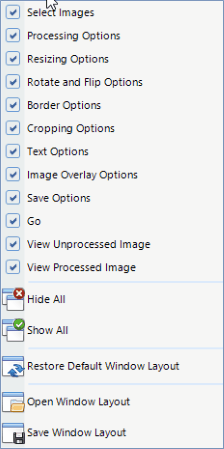
Multiple Image Resizer es un buen programa gratuito de procesamiento de imágenes. También se puede utilizar para cambiar el tamaño de las fotos por lotes de forma gratuita.
- Añada las imágenes para cambiar su tamaño.
- Haga clic en el botón » opciones de redimensionamiento «.
- Introduzca el método de cambio de tamaño, el tamaño de la imagen y elija el color de fondo.
- Con el método de cambio de tamaño se puede elegir entre diferentes opciones utilizando el botón de radio, es decir, altura y anchura, porcentaje, escala a la altura, escala al ancho, tamaño máximo, dentro de las dimensiones, escala por las dimensiones más grandes, y dentro de la dimensión añadir fondo.
- Al elegir la opción de diferentes métodos de redimensionamiento, se activan y desactivan diferentes cuadros bajo las opciones de introducir el tamaño de la imagen y el color de fondo. Algunos de los botones son: ancho, alto, porcentaje y dimensión.
- También se muestra una vista previa de la imagen procesada y de la imagen no procesada.
- Después de los ajustes finales, elige las opciones de guardado, donde tienes que seleccionar las » opciones de guardado» , y haz clic en el botón Ir.
- Así que la aleta


Deja una respuesta